İPhone'dan HP Officejet 6700'e Nasıl Yazdırılır
İPhone 5'inizde AirPrint adı verilen ve iPhone'unuzla aynı Wi-Fi ağındaki Airprint özellikli herhangi bir yazıcıya yazdırabilmenizi sağlayan bir özellik var. Bu, Bonjour adlı bir hizmetle gerçekleştirilir ve HP Officejet 6700 bunu destekler. Bu nedenle Officejet 6700'ünüzü kablosuz bir ağa bağladıktan sonra, iPhone'unuzdan dosya yazdırmaya hazırdır.
AirPrint'i kullanabilen Apple cihazları hakkında daha fazla bilgi edinebilirsiniz.
Officejet 6700'de iPhone Resimleri Yazdırma
Bu öğreticiyi iPhone'dan resim basmaya odaklayacağız, ancak telefonunuzdaki e-postalar ve belgeler gibi diğer öğeleri yazdırmak için benzer bir işlemi takip edebilirsiniz. Temel olarak bir Yazdırma seçeneği sunan herhangi bir uygulama AirPrint'i kullanabilir. Bunu göz önünde bulundurarak, iPhone 5'inizden Officejet 6700'e bir resim göndermek için aşağıdaki adımları izleyin.
1. Adım: Fotoğraflar simgesine dokunun.

Adım 2: Film Rulosu seçeneğini belirleyin.
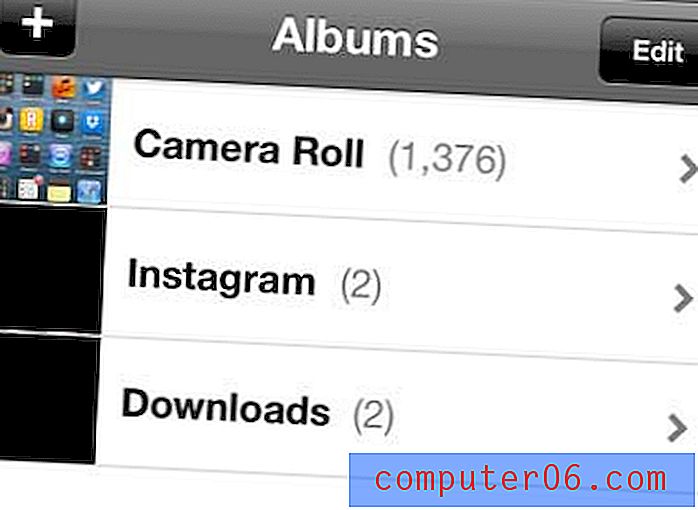
Adım 3: Yazdırmak istediğiniz resmin küçük resmine dokunun.

4. Adım: Ekranın sol alt köşesindeki Paylaş simgesine dokunun.

5. Adım: Yazdır seçeneğini belirleyin.
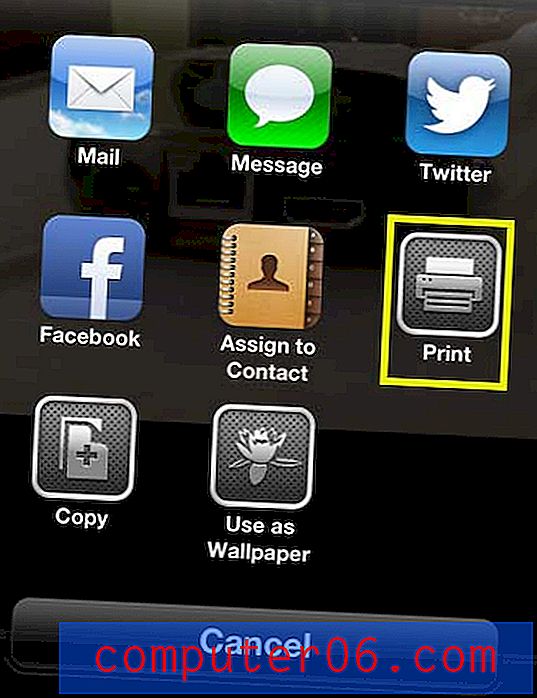
Adım 6: Officejet 6700 dışında bir yazıcı görüntülenirse ekranın üst kısmındaki Yazıcı seçeneğine dokunun. Officejet 6700 görüntülenirse, 8. adıma atlayabilirsiniz.

Adım 7: AirPrint özellikli yazıcılar listesinden Officejet 6700'ü seçin. (Ağımda birden fazla Officejet 6700 var, bu yüzden 1'den fazla görüntüleniyor).
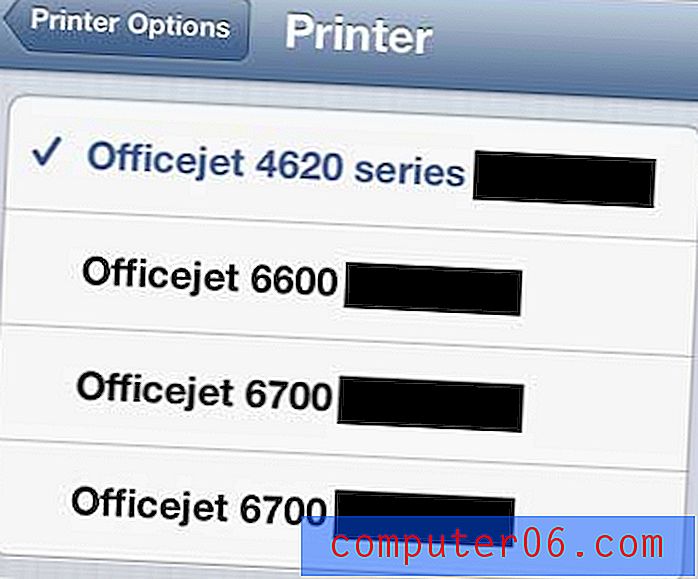
Adım 8: Yazdır düğmesine dokunun.

İPhone'unuzda Google Chrome uygulamasını kullanıyor musunuz? Google Cloud Print, uygulamada artık etkinleştirilen heyecan verici bir özelliktir. Nasıl kullanılacağını öğrenmek için burayı okuyun.


